Cara Menghapus YouTube dari Smart TV
Diterbitkan: 2023-02-24
Smart TV sama seperti TV biasa Anda tetapi sedikit berbeda. Seperti pada TV biasa, Anda dapat menyambungkan kabel untuk menonton saluran, dan hal yang sama dapat dilakukan dengan Smart TV. Tetapi jika Anda menghubungkan Smart TV Anda ke internet, Smart TV Anda menjadi seperti ponsel cerdas Anda, tempat Anda dapat menggunakan aplikasi untuk menonton acara, film, video, dan foto. Hampir setiap smart TV memiliki YouTube pra-instal, baik yang berjalan di OS Android, Tizen OS, atau sistem operasi lainnya. Aplikasi pra-instal adalah aplikasi yang tidak dapat Anda hapus seperti Anda menghapus aplikasi pihak ketiga, tetapi ada cara untuk menghapusnya. Jika Anda ingin tahu cara menghapus aplikasi yang sudah diinstal sebelumnya, seperti YouTube, di Samsung smart TV, artikel ini akan memandu Anda. Ini juga akan memandu Anda dalam langkah-langkah tentang cara menghapus YouTube dari Smart TV dan menghapus akun YouTube dari TV dari jarak jauh.

Cara Menghapus YouTube dari Smart TV
Anda tidak dapat melakukan panggilan dari smart TV, tetapi Anda dapat menggunakan aplikasi seperti YouTube, Netflix, Prime Videos, dan aplikasi lain untuk menonton konten. Hampir setiap smart TV didasarkan pada sistem operasi Android, dan setiap smart TV dilengkapi dengan aplikasi pra-instal untuk menyediakan fungsionalitas dasar. YouTube adalah salah satu aplikasi sistem di sebagian besar smart TV di seluruh dunia. Teruslah membaca lebih lanjut untuk menemukan langkah-langkah yang menjelaskan cara menghapus YouTube dari smart TV secara mendetail dengan ilustrasi yang berguna untuk pemahaman yang lebih baik.
Bisakah Saya Menghapus YouTube dari Smart TV?
Ya , Anda dapat menghapus YouTube dari Smart TV. Anda dapat menghapus YouTube dari setelan aplikasi Smart TV. Jika YouTube adalah aplikasi bawaan yang tidak dapat dilepas di Smart TV, Anda tidak dapat menghapusnya dengan mudah. Tapi tetap bisa, tetapi jika YouTube belum diinstal sebelumnya, Anda harus membuka bagian aplikasi di Smart TV dan memilih YouTube, lalu mencopotnya.
Bisakah Saya Menghapus YouTube dari Android TV?
Tidak , Anda tidak dapat menghapus YouTube dari Android TV. YouTube adalah salah satu aplikasi pra-instal di Android TV yang sudah terpasang, dan Anda tidak dapat menghapusnya seperti Anda menghapus aplikasi unduhan lainnya. Dengan bantuan Android Debug Bridge, Anda dapat mengakses inti Android TV, dan dari inti, Anda dapat menghapus semua aplikasi yang telah diinstal sebelumnya. Untuk menghapus YouTube dari Android TV, Anda dapat mengikuti langkah-langkah yang disebutkan dalam judul cara menghapus YouTube dari Smart TV.
Bagaimana Cara Menghapus YouTube dari Smart TV?
Untuk mengetahui cara menghapus YouTube dari Smart TV, cukup ikuti langkah berikut:
Catatan : Pastikan Anda telah mengaktifkan opsi Pengembang di Smart TV Anda.
1. Nyalakan TV pintar Anda dan buka pengaturan Pengembang .
2. Kemudian, aktifkan opsi USB debugging .
3. Arahkan ke Jaringan & Internet > jaringan WiFi yang terhubung .
4. Catat alamat IP Wi-Fi Anda .
5. Sekarang, unduh dan instal perangkat lunak ADB AppControl di PC Anda.
6. Luncurkan ADB AppControl dan setujui semua persyaratannya.
7. Tulis alamat IP Smart TV Anda di pojok kanan atas yang Anda catat tadi.
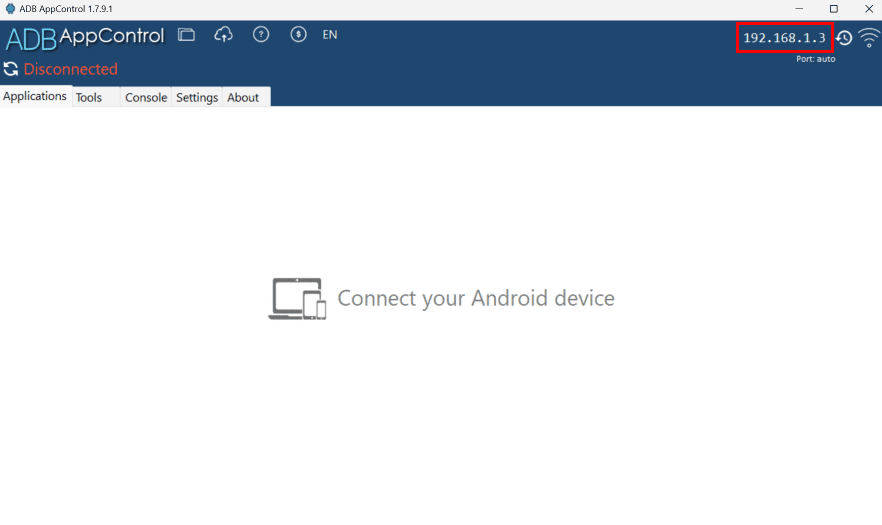
8. Setelah Smart TV terhubung, Anda akan melihat semua aplikasi dari Smart TV di PC.
9. Pilih aplikasi YouTube dari daftar.
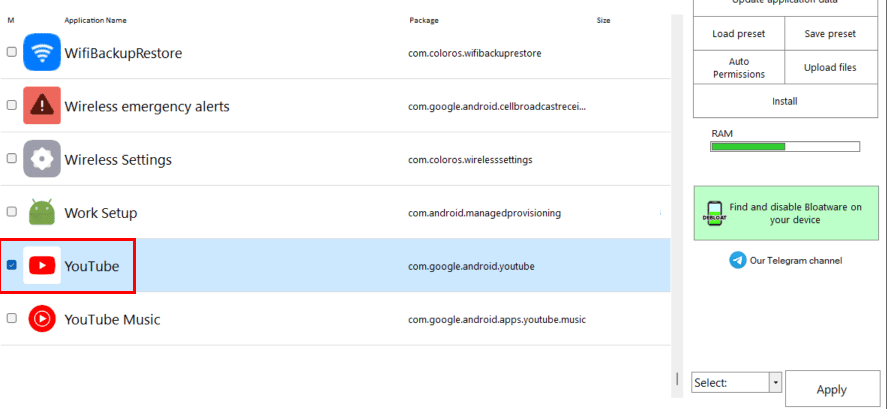
10. Klik opsi Uninstall > Apply .

11. Klik opsi Ya dari kotak dialog untuk menghapus sepenuhnya aplikasi YouTube dari Smart TV Anda.

Ini adalah cara menghapus YouTube dari Smart TV.
Baca Juga : Cara Menghapus Cache di TV Samsung
Bagaimana cara Menghapus Akun YouTube dari TV menggunakan Telepon?
Untuk mengetahui cara menghapus akun YouTube dari TV menggunakan ponsel, ikuti langkah-langkah yang diberikan di bawah ini:
Catatan : Langkah-langkah yang dilakukan di bawah ini untuk perangkat Android dan iOS.
1. Buka browser Telepon di ponsel Anda dan kunjungi halaman Masuk Google.
2. Masukkan email atau nomor telepon Anda dan ketuk opsi Berikutnya .
3. Masukkan kata sandi Anda dan ketuk opsi Berikutnya .
4. Setelah masuk, ketuk tab Keamanan dari atas.
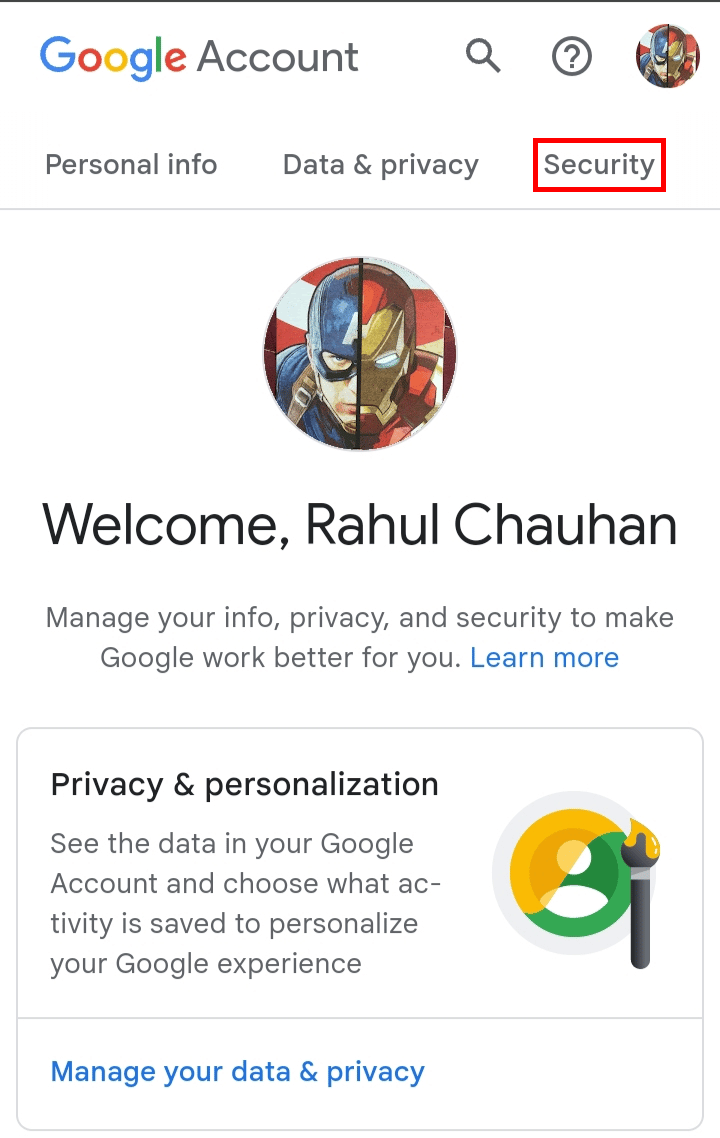
5. Lalu, geser ke bawah ke bagian Perangkat Anda dan ketuk Kelola semua perangkat .
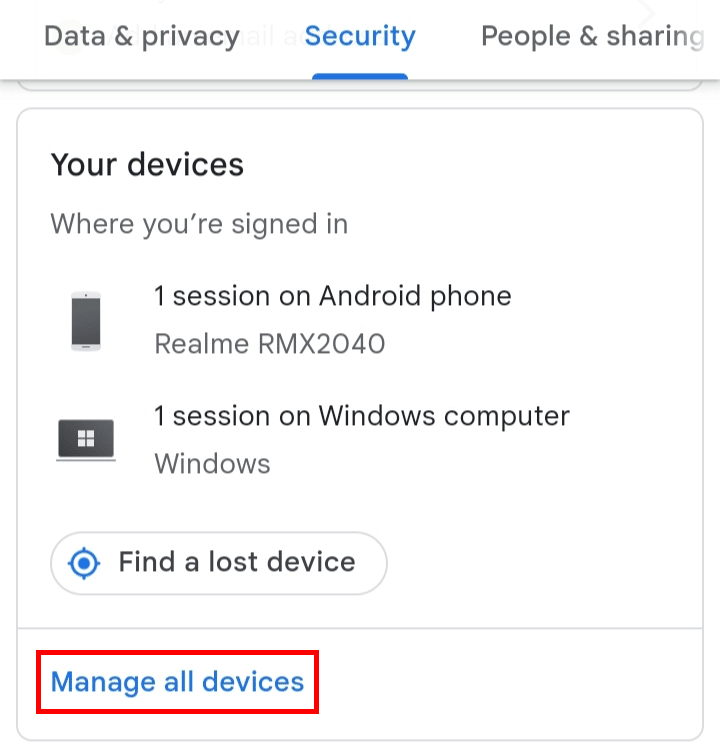
6. Ketuk Smart TV Anda dari daftar.
7. Ketuk opsi Keluar di bawahnya.
8. Ketuk Keluar dari kotak dialog untuk menghapus akun YouTube Anda dari TV.

Ini adalah bagaimana Anda dapat menghapus akun YouTube dari TV dari jarak jauh dengan menggunakan telepon.
Bagaimana Cara Menghapus Akun YouTube dari TV dari Jarak Jauh?
Untuk mengetahui cara menghapus akun YouTube dari TV dari jarak jauh, cukup ikuti langkah-langkah yang disebutkan di bawah ini:
1. Kunjungi halaman Google Sign In di browser PC/laptop Anda.
2. Masukkan email atau nomor telepon Anda dan klik opsi Berikutnya .
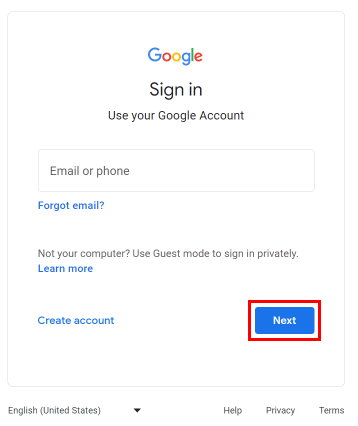
3. Masukkan kata sandi Anda dan klik opsi Berikutnya .
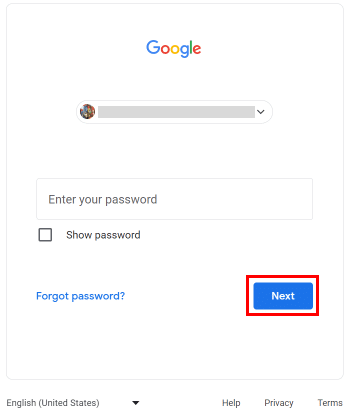
4. Setelah masuk, klik tab Keamanan dari panel kiri.
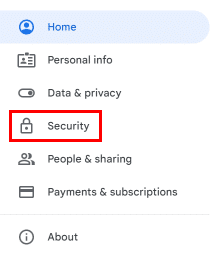
5. Gulir ke bawah dan klik Kelola semua perangkat dari bagian Perangkat Anda.
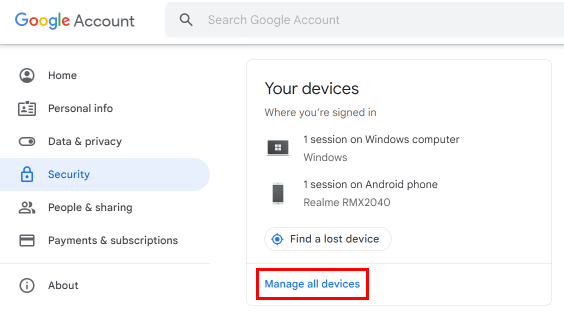
6. Klik Smart TV Anda dari daftar.
7. Klik opsi Keluar di bawahnya.
8. Klik Keluar dari kotak dialog untuk menghapus akun YouTube Anda dari TV.
Baca Juga : Cara Memblokir Channel YouTube di TV
Bagaimana Saya Menghapus Aplikasi Prainstal di Smart TV Saya? Bagaimana Cara Menghapus Aplikasi Terinstal di Smart TV?
Untuk mengetahui cara menghapus aplikasi prainstal di Smart TV, cukup ikuti langkah-langkah berikut:
1. Nyalakan TV pintar Anda .
2. Arahkan ke pengaturan Pengembang dan aktifkan opsi USB debugging .
3. Dari Pengaturan, pilih Jaringan & Internet .
4. Pilih jaringan WiFi yang terhubung dan catat alamat IP WiFi tersebut.
5. Instal dan buka perangkat lunak ADB AppControl di PC Anda.
6. Masukkan alamat IP Smart TV Anda di pojok kanan atas.
7. Kemudian, pilih aplikasi pra-instal yang diinginkan dari daftar.
8. Dari opsi di kanan bawah pilih Uninstall > Apply option.

9. Klik opsi Ya dari kotak dialog untuk menghapus sepenuhnya aplikasi YouTube dari Smart TV Anda.

Ini adalah bagaimana Anda dapat menghapus aplikasi yang sudah diinstal sebelumnya di Smart TV.
Mengapa Saya Tidak Dapat Menghapus Aplikasi di Samsung Smart TV?
Berikut adalah beberapa alasan Anda tidak dapat menghapus aplikasi di Samsung Smart TV:
- Aplikasi yang Anda coba hapus adalah aplikasi yang sudah diinstal sebelumnya.
- Mungkin ada beberapa kesalahan atau bug di Samsung Smart TV Anda, mulai ulang dan periksa.
- Anda belum mengaktifkan mode Pengembang untuk menghapus aplikasi bawaan.
- Mungkin saja aplikasi berjalan di latar belakang saat Anda mencoba menghapusnya.
Baca Juga : Apa Kelebihan dan Kekurangan Smart TV?
Bagaimana Cara Menghapus Aplikasi Pra-Instal di Samsung Smart TV?
Untuk mengetahui cara menghapus aplikasi pra-instal di Samsung Smart TV, cukup ikuti langkah berikut:
1. Nyalakan Samsung Smart TV Anda.
2. Pilih tombol angka 5 dari remote untuk membuka opsi Pengembang.
3. Nyalakan Mode Pengembang dan pilih OK .
4. Tekan dan tahan tombol daya pada remote control Anda selama 2 detik.
5. Setelah TV Anda hidup kembali, pilih Aplikasi dari layar beranda.
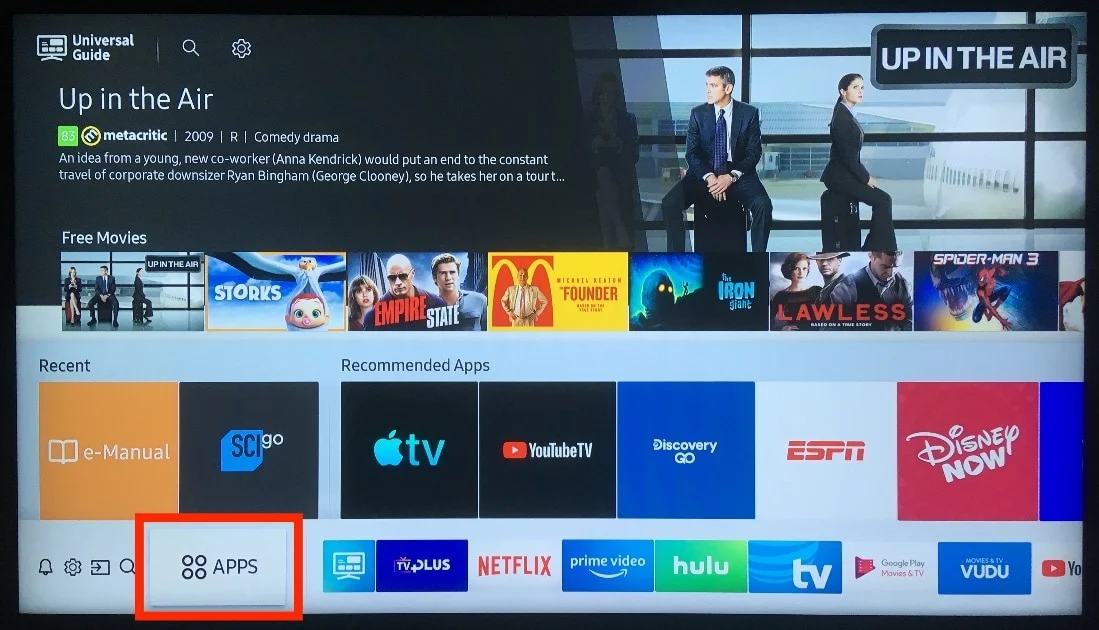
6. Pilih aplikasi pra-instal yang ingin Anda hapus.
7. Buka opsi di bawah aplikasi yang dipilih dan pilih Uji Tautan Dalam > Batal .
8. Uji tautan dalam akan mengaktifkan opsi hapus. Pilih opsi Hapus di bawah aplikasi.
9. Pilih opsi Hapus untuk menghapus aplikasi secara permanen.
Jika opsi Hapus tidak diaktifkan maka satu-satunya pilihan adalah menyetel ulang TV Anda. Ini adalah cara menghapus aplikasi pra-instal di Samsung Smart TV.
Direkomendasikan :
- Cara Memposting Ulang Video TikTok
- Apa Saluran Discovery di DirecTV?
- Cara Menghubungkan Ponsel Samsung ke TV dengan HDMI
- Apa Perbedaan Antara Smart TV dan Android TV?
Jadi, kami harap Anda memahami cara menghapus YouTube dari smart TV dengan langkah-langkah mendetail untuk membantu Anda. Anda dapat memberi tahu kami pertanyaan atau saran apa pun tentang topik lain yang Anda ingin kami buatkan artikelnya. Jatuhkan mereka di bagian komentar di bawah untuk kami ketahui.
